Установка драйвера Realtek RTL8821CE для использования беспроводного сетевого интерфейса в Ubuntu
Если вы выполняете двойную загрузку ноутбука или ПК с любой другой ОС и перезапускаете Ubuntu, то отображается сообщение об ошибке [Беспроводное соединение отсутствует или сетевые устройства недоступны]. Эта проблема также может возникнуть из-за установки нежелательного программного обеспечения в Ubuntu.
Проблема: опция беспроводной сети (Wi-Fi) недоступна.

Выполните следующие шаги, чтобы вернуть параметр Wi-Fi в Ubuntu.
Примечание. Сначала подключите проводное устройство к ноутбуку, чтобы вы могли использовать интернет-сервисы и выполнять дальнейшие действия.
Шаг 1 : Откройте терминал, используя Ctrl + Alt + T.
Шаг 2. Обновите системные пакеты с помощью следующей команды.
sudo apt-get update
Шаг 3. Установите необходимые пакеты с помощью следующей команды.
sudo apt install git build-essential dkms
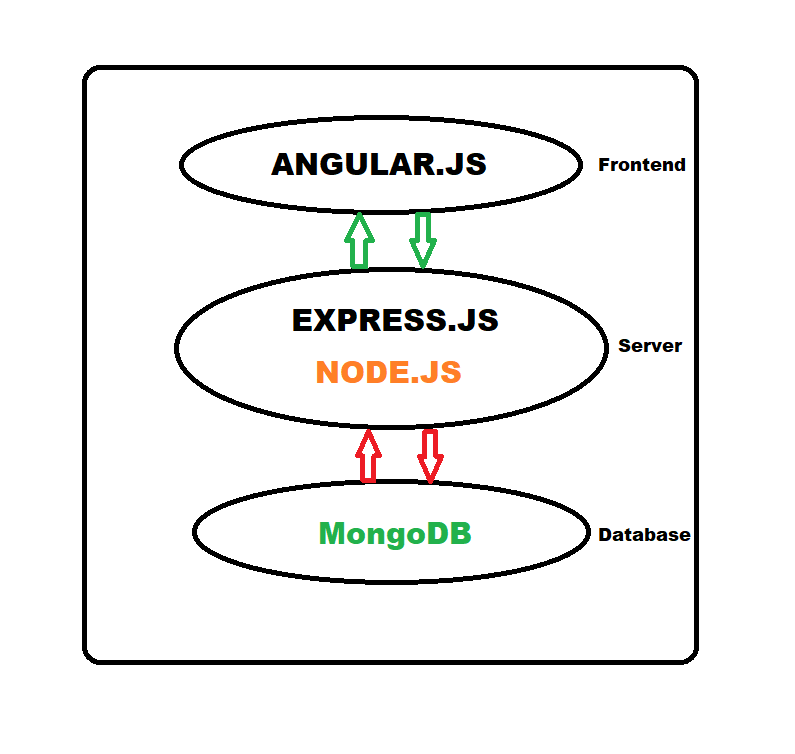
Шаг 4. Клонируйте драйвер Realtek RTL8821CE, используя следующую команду.
git clone https://github.com/tomaspinho/rtl8821ce
Шаг 5 : Перейдите в каталог репозитория с помощью следующей команды.
cd rtl8821ce
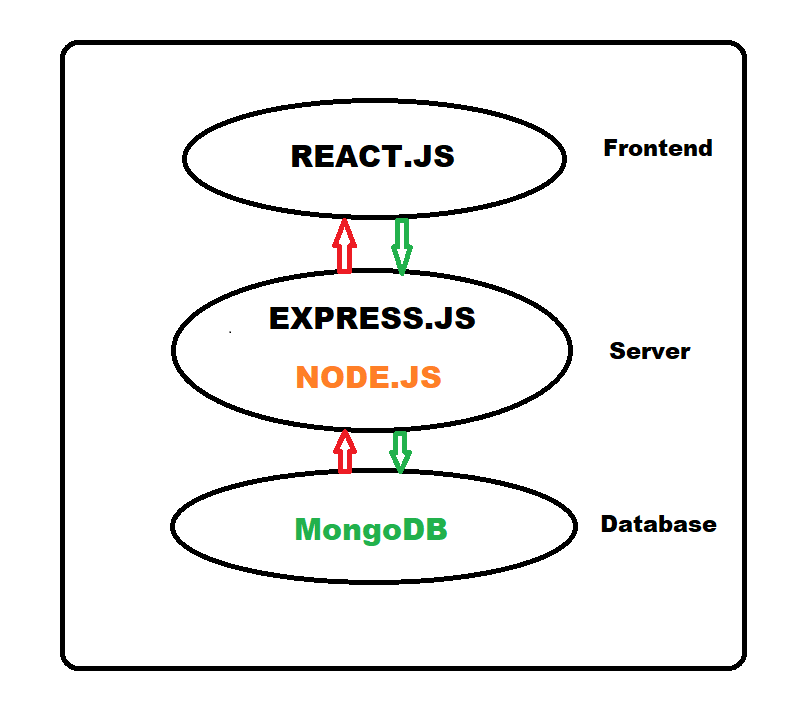
Шаг 6: Используйте следующую команду, чтобы сделать сценарий установки dkms исполняемым.
chmod + x dkms-install.sh

Шаг 7. Сделайте исполняемый файл сценария dkms-remove.
chmod + x dkms-remove.sh
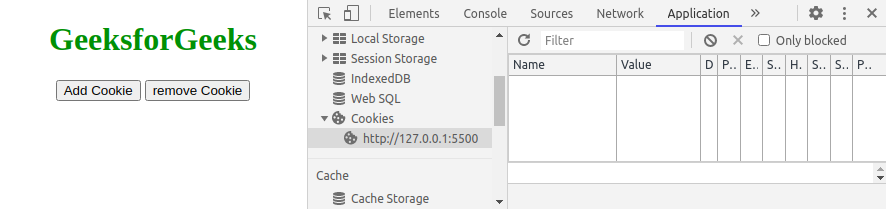
Шаг 8 : Запустите сценарий установки, используя указанную ниже команду.
sudo ./dkms-install.sh
После выполнения этих действий перезагрузите компьютер, и теперь вы увидите, что доступна опция беспроводной сети.
